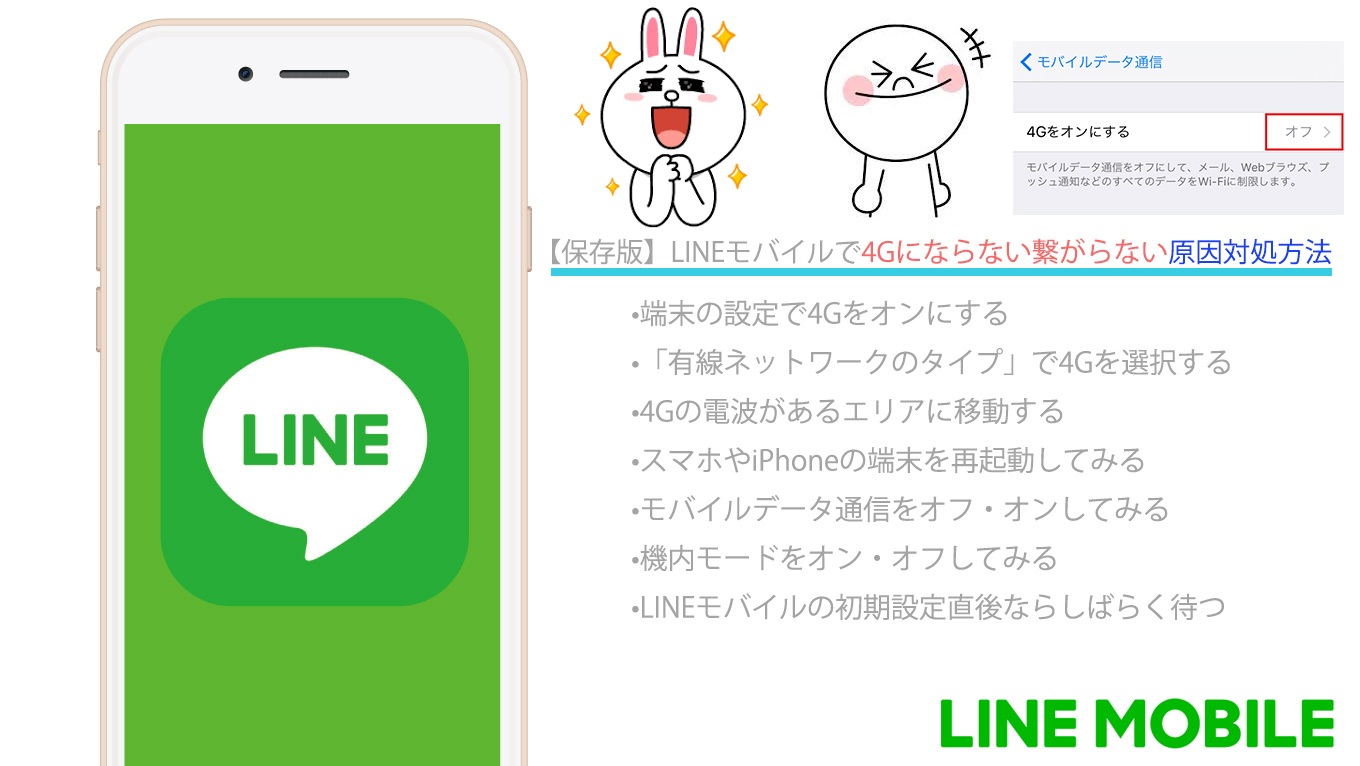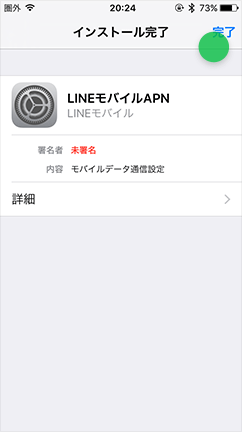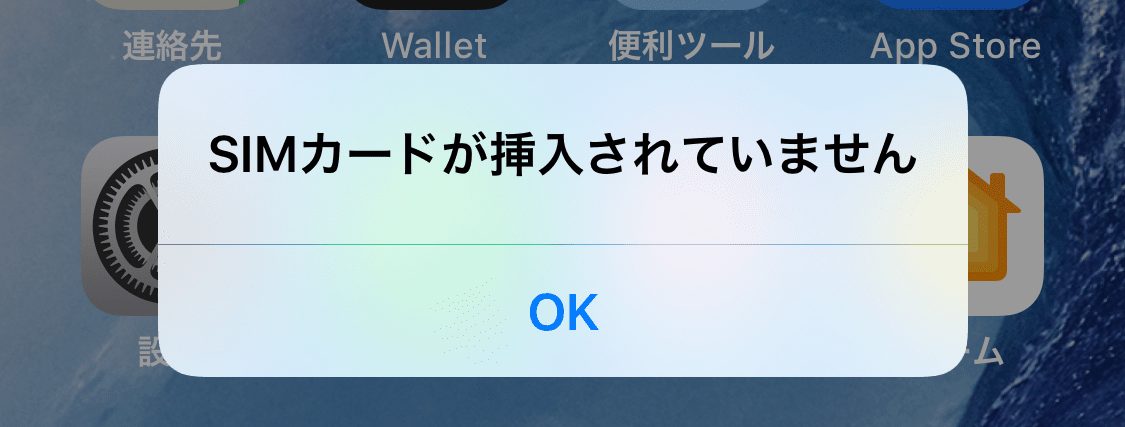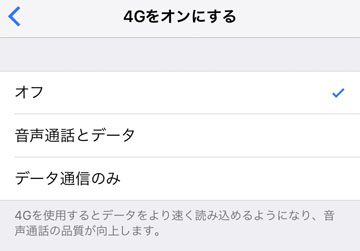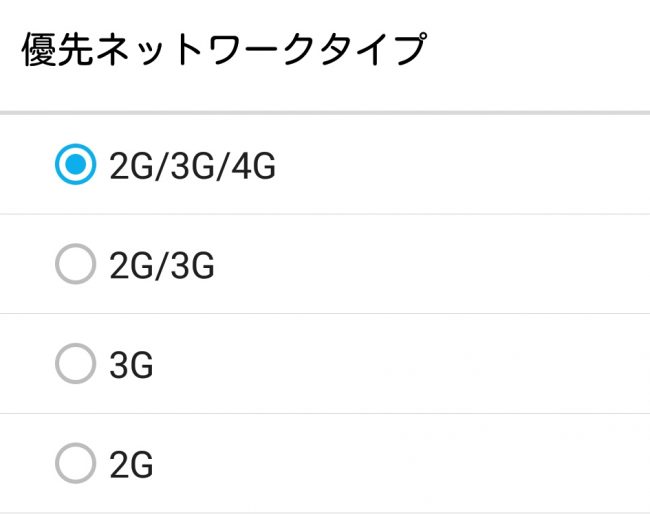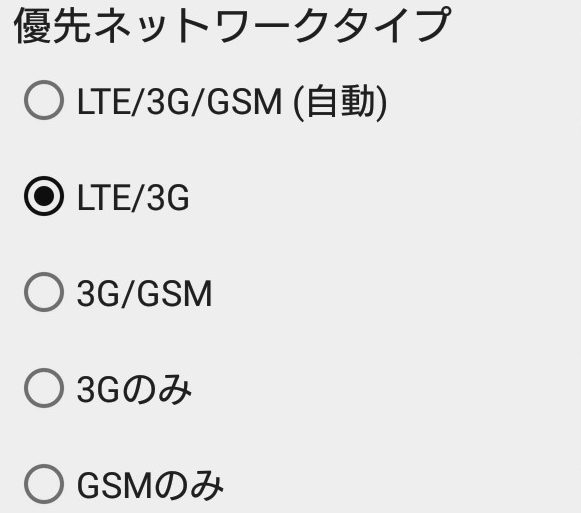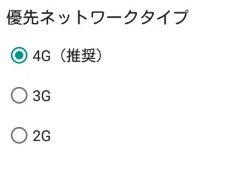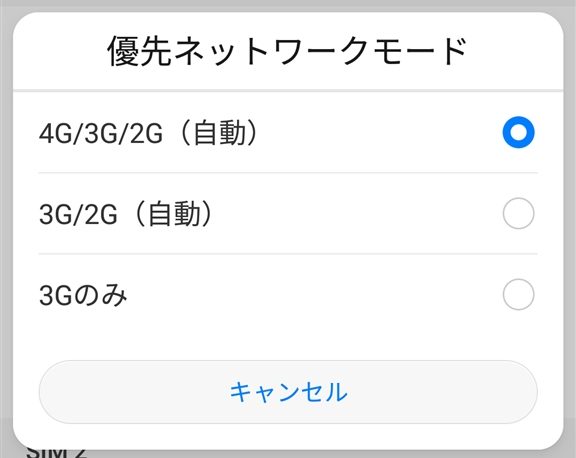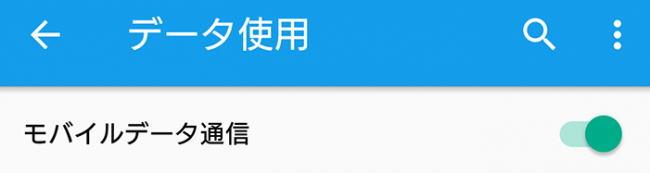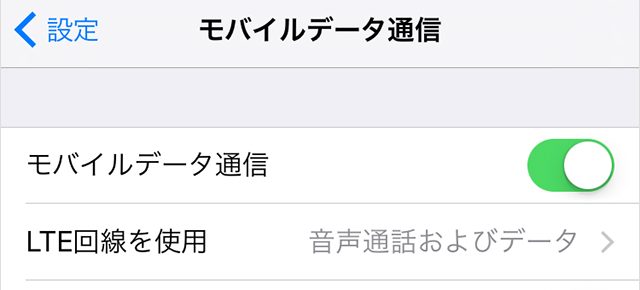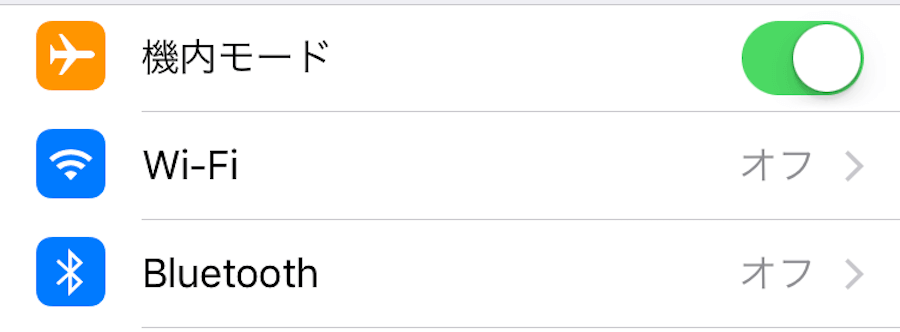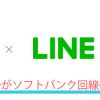【完全保存版】LINEモバイルの格安SIMを挿しても4GやLTEにならない!4GやLTEに繋がらない!繋がりにくい!3Gになっていまう原因は
1.「端末の設定で4Gが有効になっていない」2.「有線ネットワークのタイプ」の設定が間違っている 3.「スマホが4G(LTE)に対応していない」4.「4Gの電波がないエリアにいる」などが主な原因です。
LINEモバイルが4Gにならない4Gに繋がらない時の対処方法は1.「端末の設定で4Gをオンにする」2.「”有線ネットワークのタイプ”で4Gを選択する」3.「4Gがの電波があるエリアに移動する」4.「スマホやiPhoneの端末を再起動してみる」
5.「モバイルデータ通信をオン・オフしてみる」6.「機内モードをオン・オフしてみる」7.「LINEモバイルの初期設定直後ならしばらく待つ」のいずれかの方法で解決できます。
目次
LINEモバイルで4Gにならない4Gに繋がらない原因
LINEモバイルの格安SIMで4Gにならない4Gに繋がらない、繋がりにくい、LTEにならない、LTEに繋がらない場合は下記が原因です。
iPhoneでは4Gと表示されますが、Androidスマホやタブレットによっては4Gと表示されるものやLTEと表示されるものがあります。
豆知識: 「4G=LTE」で4GとLTEは同じ意味です。
APNの設定をしていない
AndroidスマホやAndroidタブレット、WindowsスマホやWindowsタブレットなどでLINEモバイルの格安SIMを挿してデータ通信(インターネット)をする場合にはAPNの設定が必要です。
APNの設定をしないとデータ通信(インターネット)に接続することができず4G(LTE)に繋がりません。
- 名前: LINEモバイル(自由に設定)
- APN: line.me
- ユーザー名: line@line
- パスワード: line
- 認証タイプ: PAPまたはCHAP
LINEモバイルのAPNの設定内容は下記の通りなので設定をすれば4GやLTE、3Gのすべてのネットワークに繋がるようになりデータ通信(インターネット)ができるようになります。
プロファイルのインストールをしていない
Androidスマホやタブレット、Windowスマホやタブレットの場合はAPNの設定ですが、iPhoneやiPadのiOS端末の場合は、プロファイルのインストールがAPNの設定と同じことになります。
プロファイルのインストールをしないとアンテナは立ちますが、4GやLTE、3Gのすべてのネットワークに繋がりません。
LINEモバイルのプロファイルのインストール方法と手順は下記でまとめていますので参考にしてインストールすれば4GやLTE、3Gのすべてのネットワークに繋がるようになりデータ通信(インターネット)ができるようになります。
LINEモバイルのiPhoneのプロファイル(APN)設定の詳細
端末の設定で4Gが有効になっていない
Androidスマホやタブレット、iPhoneやiPadでも端末側の設定で4Gのオンや4Gの有効化がされてないことで4Gが繋がらない場合があります。
4Gをオンにして有効化していない場合は、LINEモバイルのAPNの設定がしてあってもプロファイルのインストールがしてあっても4Gに繋がらないので下記の設定を見直してみてください。
iPhoneやiPadのiOS端末で4Gオンにする
iPhoneやiPadのiOS端末で4Gをオンにする方法は「モバイルデータ通信」から「通信のオプション」を開いた中にある項目の「4Gをオンにする」で「音声通信とデータ」を選択します。
これでLINEモバイルを挿したiPhoneやiPadで4Gに繋がるようになります。
AndroidスマホやAndroidタブレットで4Gを選択する
AndroidスマホやAndroidタブレットで4Gをオンにする方法は「設定」アプリを開いた「無線とネットワーク」から
「モバイルネットワーク」を開いて「有線ネットワークタイプ」で4Gの項目がある有線ネットワークタイプを選択します。
「有線ネットワークのタイプ」の設定が間違っている
AndroidスマホやAndroidタブレットの場合は上記の「設定」アプリの中の「モバイルネットワーク」->「有線ネットワークタイプ」で4Gの項目がある有線ネットワークタイプを選択していないと、4Gでは接続されません。
スマホが4G(LTE)に対応していない
4G(LTE)にならない、4Gにつながらない根本的な原因としてはスマホや4GやLTEに対応していないということがあります。
2012年以前に発売されたAndroidスマホやAndroidタブレットの場合は4Gには対応していなく、3Gにしか対応していないためLINEモバイルの格安SIMカードを挿入しても3Gでしか通信ができません。
もし古いスマホの場合は、そのスマホが4Gに対応しているかどうかをスマホの型番でグーグル検索やヤフー検索をしてそのスマホを販売している公式サイトで確認してみてください。
4Gの電波がない地域や4Gのエリア外にいる
LINEモバイルの格安SIMに限らず4Gにならない、4Gに繋がらない場合によくある原因は今いる場所やエリアに4Gの電波がないということがあります。
山間部や地下や施設内などでは4Gの電波が届かずに3Gの電波だけということがよくあります。なぜなら4Gは障害物に弱く3Gよりも電波の届くエリアが狭いからです。
3Gは4Gよりも速度は遅いですが、電波が届くエリアが広く、山間部や地下でも電波が入り障害物にも強いのです。
そのため、今まで一度でも4Gに繋がったことがあれば現在いる場所が4Gの電波の弱い場所や4Gの電波の届かない場所であることがあるので場所を移動することで解決することがあります。
LINEモバイルのSIMの初期設定をしたばっかり
LINEモバイルの格安SIMに限らず格安SIMの初期設定をしたばかりは4Gがオンにならずに3Gに繋がっってしまう現象が起きたりします。
僕自身LINEモバイルの格安SIMは上限の10枚まで契約していますが新規契約したSIMカードを挿して初期設定をしてから30分程度は3Gでの接続になって4Gに繋がらないことがよくありました。
端末を再起動したりするとすぐに4Gに繋がったりするのですぐに4Gに繋げて高速インターネットを使いたい場合は手っ取り早く再起動が効果的です。
SIMカードが認識されていない
4Gに繋がらない、4Gにならいない根本的な原因として一部にあるのが、SIMカードが認識していないということです。
SIMカードを認識していない場合は上のステータスバーにSIMカードのアイコンにバッテンがついていたり、「SIMカードが挿入されていません」というメッセージが表示されたりします。
iPhoneの場合は「設定」の「電話」のアプリを開くとSIカードが挿入されていなかったりSIMカードが認識していないなかった場合は「SIMなし」と表示されるので確認することができます。
SIMカードを挿入していてもSIMスロットが破損していることもあるので、iPhoneやスマホ側でSIMカードを正しく認識できているのかを確認することが大事です。
LINEモバイルで4Gにならない4Gに繋がらない時の対処方法
LINEモバイルので4Gにならない、4Gに繋がらない、3Gになってしまう時の対処方法をまとめています。この対処方法はLINEモバイル以外のすべての格安SIMで共通で使えます。
端末の設定で4Gをオンにする
iPhoneやiPadの場合は設定アプリの「モバイルデータ通信」から「通信のオプション」を開いた中にある項目の「4Gをオンにする」で「音声通信とデータ」を選択します。
これで4Gに繋がるようになります。
デフォルトは「音声通話とデータ」が選択されているはずですが正しく設定されているか確認してみてください。
ちなみに海外ではよく4Gをオフにして使用します。
「有線ネットワークのタイプ」で4Gを選択する
AndroidスマホやAndroidタブレットの場合は、「設定」アプリの中の「モバイルネットワーク」->「有線ネットワークタイプ」で4GまたはLTEの項目がある有線ネットワークタイプを選択していないと、4G(LTE)では接続されません。
Androidスマホはいろいろなメーカーが出しているので機種によって表示されるネットワークタイプが異なったりますが、4GやLTEと記載されている項目を選択すれば4G(LTE)でデータ通信(インターネット)に繋がるようになります。
↑2G/3G/4Gを選択する
↑LTE/3Gを選択する
↑4Gを選択する
↑4G/3G/2G(自動)を選択する
4Gの電波がある場所やエリアに移動する
iPhoneやAndroidスマホなどの設定が4GやLTEでデータ通信ができる設定になっているにも関わらず4GやLTEで通信が出来ない場合は、その場所に4GやLTEの電波がない場合があります。
屋内であれば窓際、地下であれば地上に出てみてiPhoneやスマホの表示が4Gになるか確認してみてください。
スマホやiPhoneの端末を再起動してみる
スマホやiPhoneのソフトウェアやファームウェアのバグや不具合で一時的に4Gに繋がらない状態になっていることがあります。
スマホやiPhoneなどの端末を再起動してみてください。一部のAndroid端末では一度3Gになった後に再起動しないと4Gに戻らない不具合を抱えている機種がありそのような場合は、再起動することで大抵は4Gを掴むようになります。
モバイルデータ通信をオフ・オンしてみる
iPhoneやiPad、Androidスマホやタブレットにはモバイルデータ通信である3G/4G/LTEの通信をオン・オフできるようになっています。
4Gにならない、4Gに繋がらない場合は、「モバイルデータ通信」をオフにして10秒くらいしてからオンにすると4Gに繋がるようになることがよくあります。
Androidでモバイルデータ通信をオフ・オンする
設定アプリの「データ使用」の中の「モバイルデータ通信」をオフ・オンします。
iPhoneでモバイルデータ通信をオフ・オンする
設定アプリの「モバイルデータ通信」の設定項目の「モバイルデータ通信」をオフ・オンします。
機内モードをオン・オフしてみる
iPhoneやiPad、Androidスマホやタブレットのどの端末であっても設定アプリから機内モードをオン・オフできるようになっています。
機内モードをオンにするとモバイルデータ通信がオフになり、機内モードをオフにするとモバイルデータ通信が再開されるタイミングで4Gの電波を探しにいくのでこれだけの作業で4Gに繋がるようになったりします。
LINEモバイルの初期設定直後ならしばらく待つ
LINEモバイルの格安SIMに限らず格安SIMの初期設定をしたばかりは4Gがオンにならずに3Gに繋がっってしまう現象が起きたりします。
LINEモバイルのSIMカードを挿して初期設定をしてから30分程度は3Gでの接続になって4Gに繋がらないことがよくありました。
しばらく待つか端末を再起動したりするとすぐに4Gに繋がったりするのですぐに4Gに繋げて高速インターネットを使いたい場合は手っ取り早く再起動が効果的です。
LINEモバイルの公式ホームページで通信障害が発生していないか確認する
LINEモバイルはdocomo回線とSoftBank回線を使っている格安SIMのためdocomoやソフトバンクの設備やアンテナ、回線などで通信障害が発生すると影響を受けます。
LINEモバイルの通信障害が発生していないかを確認する方法はLINEモバイルの公式ホームページや
LINEモバイルのdocomo回線のSIMカードを使っている時はdocomoの公式サイト、LINEモバイルのSoftBank回線のSIMカードを使っている時はSoftBankの公式サイトを確認して通信障害の情報がないか確認してみて下さい。
通信障害が発生していた場合は、待つまたはWiFiや公衆無線WiFi,無料WiFi、コンビニなどのWiFiなどに接続すればデータ通信(インターネット)は使えるようになります。
LINEモバイルが3Gから4Gに切り替わらない時
LINEモバイルは他の格安SIMと同様にデータ通信(SMS付き)プランと音声通話付きプランは3Gから4Gへの切り替えはとてもスムーズに行われますが、
データ通信(SMSなし)プランの場合は、初期設定後に4Gに切り替えるのに時間がかかることがあるので1時間ほどそのまま様子を見るか再起動してみましょう。
LINEモバイルの4Gは爆速!通信速度は?
LINEモバイルは格安SIM最速クラスの通信速度の格安SIMなので4G(LTE)でつながっている時の通信速度は爆速です。
- 3Gの通信速度(最大):42Mbps
- 4G(LTE)の通信速度(最大):220Mbps
3Gは4Gと比べて旧規格のため最大の通信速度4Gほど速くありません。そのため、3Gで接続されていた場合はその性能は十分に発揮出来ません。
実際にLINEモバイルの格安SIMが4Gで繋がっている時は3Gの通信速度(最大)以上の速度が出ます。
【格安SIM最速】LINEモバイルの通信速度の計測結果まとめ
LINEモバイルで4Gにならない繋がらない原因と対処方法まとめ
LINEモバイルが4Gにならない4Gに繋がらない時、繋がりにくい時の対処方法は「端末の設定で4Gをオンにする」「”有線ネットワークのタイプ”で4Gを選択する」
「4Gがの電波があるエリアに移動する」「スマホやiPhoneの端末を再起動してみる」「モバイルデータ通信をオン・オフしてみる」「機内モードをオン・オフしてみる」「LINEモバイルの初期設定直後ならしばらく待つ」のいずれかの方法で解決できます。
- 端末の設定で4Gをオンにする
- 「有線ネットワークのタイプ」で4Gを選択する
- 4Gの電波があるエリアに移動する
- スマホやiPhoneの端末を再起動してみる
- モバイルデータ通信をオフ・オンしてみる
- 機内モードをオン・オフしてみる
- LINEモバイルの初期設定直後ならしばらく待つ
LINEモバイルの格安SIMはすべての格安SIMの中で通信速度が最速クラスなので4Gでデータ通信(インターネット)をすれば最大限性能を発揮できます。
3Gの最大速度は42MbpsでLINEモバイルの性能を発揮できないので設定などを見直して4Gで接続するようにしてあげれば最高に快適に使うことができます。